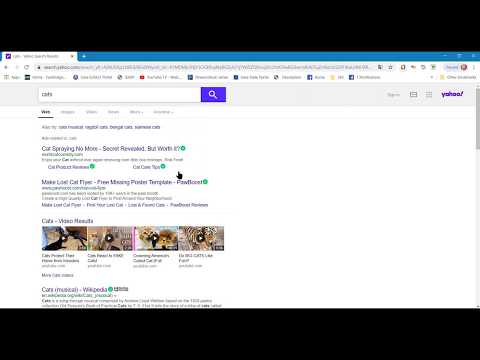Denne wikiHow lærer dig, hvordan du deler de snaps, du opretter i Snapchat, med andre apps, f.eks. Facebook eller Instagram. Du kan dele nye foto- eller video -snaps, mens du opretter dem, plus dem, du allerede har gemt i dine minder.
Trin
Metode 1 af 2: Deling af en ny snap

Trin 1. Åbn Snapchat
Det er det gule ikon med et hvidt spøgelse på din startskærm (iPhone/iPad) eller i appskuffen (Android).

Trin 2. Opret en snap
Både foto og video Snaps kan deles med andre apps (selv videoer, der bruger Snapchats linser og filtre!)
- For at tage et foto skal du trykke på den runde knap nederst på skærmen.
- For at tage en video skal du trykke på den runde knap og holde den nederst på skærmen, mens du optager, og derefter slippe din finger, når du er færdig.

Trin 3. Tryk på Gem
Det er ikonet nederst på skærmen, der har en pil nedad.
- Hvis det er første gang, du gemmer en Snap, bliver du spurgt, om du kun vil gemme til "Memories" eller "Memories and Camera Roll." Hvis du vælger "Memories", gemmes det på Snapchats server, men ikke din telefon, og "Memories and Camera Roll" gemmer det på begge.
- Du kan også sende din Snap til en Snapchat-kontaktperson (eller sende den til din Story) ved at trykke på knappen Send-den runde blå knap med et hvidt papirfly i nederste højre hjørne af skærmen.

Trin 4. Tryk på X for at lukke din Snap
Det er i øverste venstre hjørne af skærmen.

Trin 5. Stryg op for at se dine minder
Alle dine gemte snaps og historier vises her.

Trin 6. Tryk og hold en Snap
En grå menu vises.

Trin 7. Tryk på Eksporter snap

Trin 8. Vælg en delingsmetode
Delingsindstillingerne varierer efter enhed, men du bør se alle sociale medie -apps, du har installeret, e -mail og messaging -apps, plus muligheden for at gemme på en sky -konto (som iCloud, Dropbox eller Google Drive).
- Hvis du vælger en social media -app (f.eks. Facebook, Instagram), åbnes denne app. Brug dets værktøjer til at sende Snap som et foto eller en video på dit feed.
- Vælg din e -mail -app for at vedhæfte din Snap til en e -mail, eller din messaging -app for at inkludere den i en tekstbesked.
Metode 2 af 2: Deling af en gemt snap

Trin 1. Åbn Snapchat
Det er det gule ikon med et hvidt spøgelse på din startskærm (iPhone/iPad) eller i appskuffen (Android).

Trin 2. Stryg op for at åbne Minder
Det er her dine Snaps ender, når du gemmer dem.

Trin 3. Tryk og hold en Snap
En menu vises.

Trin 4. Tryk på Eksporter snap

Trin 5. Vælg en delingsmetode
Delingsindstillingerne varierer efter enhed, men du bør se alle sociale medie -apps, du har installeret, e -mail og messaging -apps, plus muligheden for at gemme på en sky -konto (som iCloud, Dropbox eller Google Drive).
- Hvis du vælger en social media -app (f.eks. Facebook, Instagram), åbnes denne app. Brug dets værktøjer til at sende Snap som et foto eller en video på dit feed.
- Vælg din e -mail -app for at vedhæfte din Snap til en e -mail, eller din messaging -app for at inkludere den i en tekstbesked.